Uusi Windows 7 -järjestelmäsi on valmis jajuoksemassa, mutta yhtäkkiä huomaat, että jotkut asiat eivät suju niin sujuvasti kuin kerran. Tänään tarkastelemme piilotettujen, mutta hyödyllisten edistyneiden järjestelmätyökalujen käyttöä Windows 7: ssä ongelman vianmääritykseen.
Advanced System Tools
Järjestelmä on erittäin kätevä kokoelmaapuohjelmat, jotka sisältyvät Windows 7: ään ja Vistaan, jotka voivat auttaa mahdollisten ongelmien vianmäärityksessä. Jostain syystä Microsoft piti tarvetta haudata ne käyttöjärjestelmään, jotta he eivät ole heti ilmeisiä useimmille käyttäjille. Tässä tarkastellaan diagnoosityökalujen käyttöä ja kerrotaan lyhyesti jokaisesta mukana olevasta.
Pääset työkalutyyppiin Suorituskykyä koskevat tiedot Käynnistä-valikon hakukenttään ja paina Enter.

Napsauta Suorituskyky- ja työkalut -ikkunoissa Lisätyökalut.
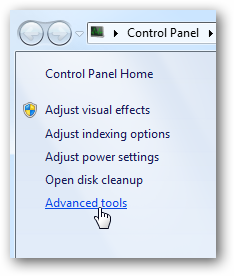
Vaihtoehtoisesti voit napsauttaa Ohjauspaneeli-painiketta Kaikki Ohjauspaneelin kohteet Suoritustiedot ja työkalut Lisätyökalut ... katso mitä tarkoitan haudatulla?
Mitä sisältyy
Se avaa luettelon erilaisista työkaluista, joita voit käyttääseurata järjestelmän suorituskyvyn eri näkökohtia. Täältä voit tehdä useita asioita, kuten eheyttää kiintolevyn, tarkistaa Tapahtumien katseluohjelman ja jopa arvioida Kokemusindeksin pisteet uudelleen.
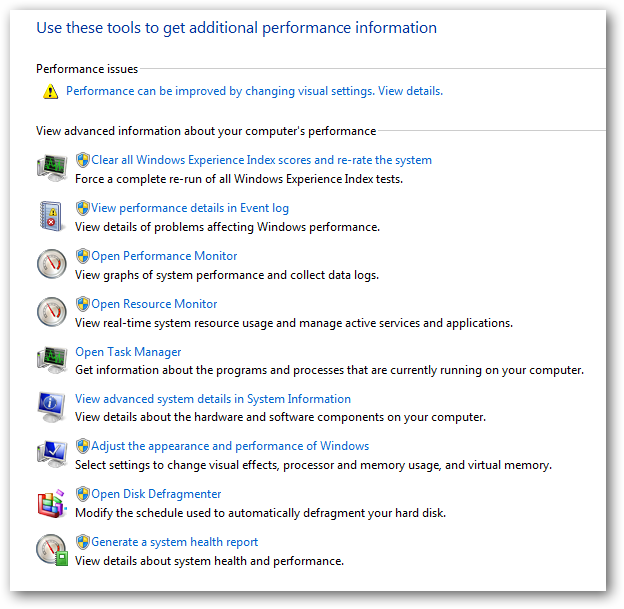
Huomaa, että suorituskykyon liittyviä ongelmia varten on sarakevoit napsauttaa saadaksesi lisätietoja ongelman korjaamisesta. Tässä esimerkissä se näyttää kuljettajan häiritsevän lepotilaa ja että visuaalisten asetusten muuttaminen parantaa suorituskykyä.
![sshot-2009-11-02- [17-06-56] sshot-2009-11-02- [17-06-56]](/images/controlpanel/use-advanced-tools-to-troubleshoot-performance-problems-in-windows-7_4.png)
Lisätietoja se kertoo meille sammuttavanAero-ominaisuus parantaa suorituskykyä. Minusta on outoa, että MS varoittaa sinua sammuttamaan Aeron, koska se on käyttöliittymän hyped-ominaisuus XP: n jälkeen. Ainakin he kertovat rehellisesti, että Aero voi hidastaa suorituskykyä, etenkin heikosti toimivien videokorttien kanssa.
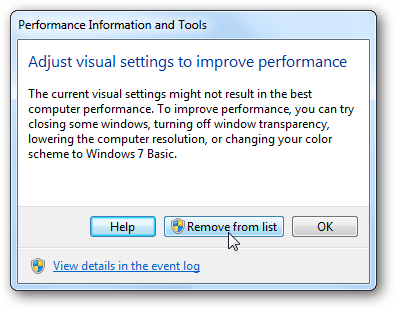
Even Viewer on hieno työkalu, jota käyttävätjärjestelmänvalvojat, jotka tallentavat niin sanotusti "kulissien takana" tapahtuvat tapahtumavirheet. Näiden lokien tiedot on tarkoitettu järjestelmänvalvojille ja kokeneille käyttäjille auttamaan selvittämään, miksi tiettyjä virheitä tapahtuu. Useimpien käyttäjien ei tarvitse huolehtia tästä osiosta, mutta saatat joutua käyttämään sitä osana teknistä tukea.
![sshot-2009-11-02- [20-14-33] sshot-2009-11-02- [20-14-33]](/images/controlpanel/use-advanced-tools-to-troubleshoot-performance-problems-in-windows-7_6.png)
Resurssien valvonta on kuin Task Managersteroidit… se on hieno työkalu seurata, mitkä sovellukset ja palvelut käyttävät järjestelmän muistia, prosessoria, levyn käyttöä ja verkkotoimintaa. Jos löydät palvelun tai ohjelman, joka on jäädytetty tai vie liian paljon resursseja, voit sulkea sen.

Erittäin kätevä työkalu, josta ei tunneta hyvin, on kyky tuottaa järjestelmän terveysraportti.
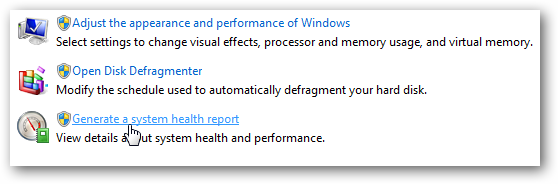
Odota, kun analyysi tapahtuu ja tiedot kerätään…

Raportin luominen vie noin minuutin ja sitten voit käydä läpi yksityiskohtaisen analyysin käytännössä jokaisesta järjestelmän näkökulmasta.

Voit myös viedä raportin HTML-muotoon, jotta voit jakaa tai tallentaa raportin tulevia vertailuja ja vianetsintää varten.

Jos sinulla on ongelmia Windows 7 -koneesi kanssa, mukana toimitettujen edistyneiden työkalujen käyttäminen voi auttaa paljon, ilman, että sinun on asennettava kolmannen osapuolen apuohjelmia.








